Frånvaro före och efter ett arbetspass/Deltidsfrånvaro
Ett av sätten att hantera deltidsfrånvaro i Timeplan är att lägga frånvaro del av dag
Deltidsfrånvaro under en kortare period
Deltidsfrånvaro på grundschema
Fördelen med att använda det tillvägagångssättet är att medarbetaren fortfarande ser sitt arbetspass i appen. Vi rekommenderar också att man håller lite extra koll på hur timmarna trillar ut i lön.
Deltidsfrånvaro under en kortare period
Gå in på medarbetaren som ska vara deltidsfrånvarande. Personal - [medarbetarens namn] - Stämplingar och Saldon.
På dagen eller dagarna denne ska vara deltidsfrånvarande drar du ut ett arbetspass som representerar tiden medarbetaren ska arbeta alternativt minskar befintligt pass så det motsvarar tiden medarbetaren ska arbeta. Sen trycker du på Ändra Frånvaro.
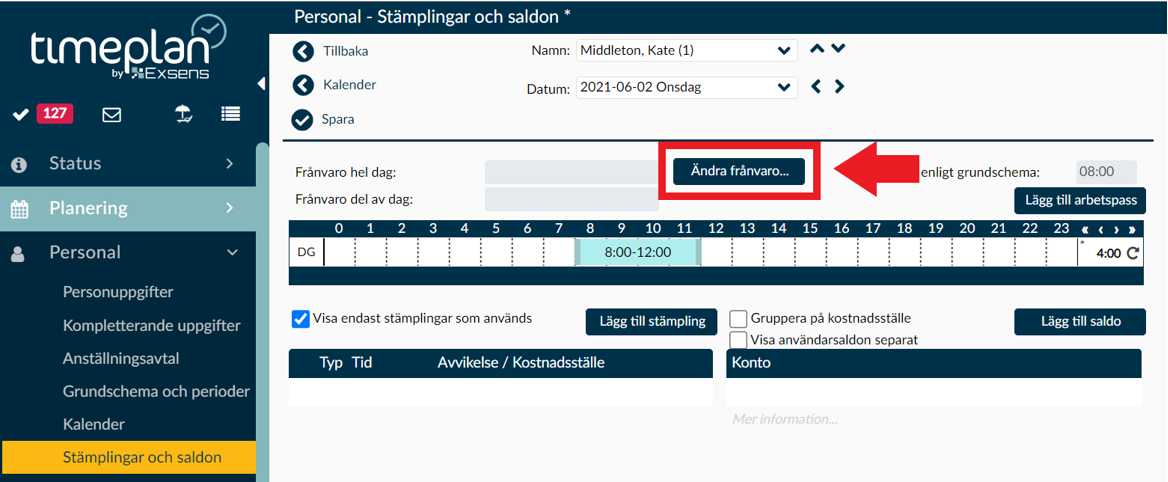 Väl där väljer du vilken kod medarbetaren ska vara frånvarande mot, exempelvis Sjuk, och sen väljer du hur många timmar medarbetaren ska vara frånvarande.
Väl där väljer du vilken kod medarbetaren ska vara frånvarande mot, exempelvis Sjuk, och sen väljer du hur många timmar medarbetaren ska vara frånvarande.
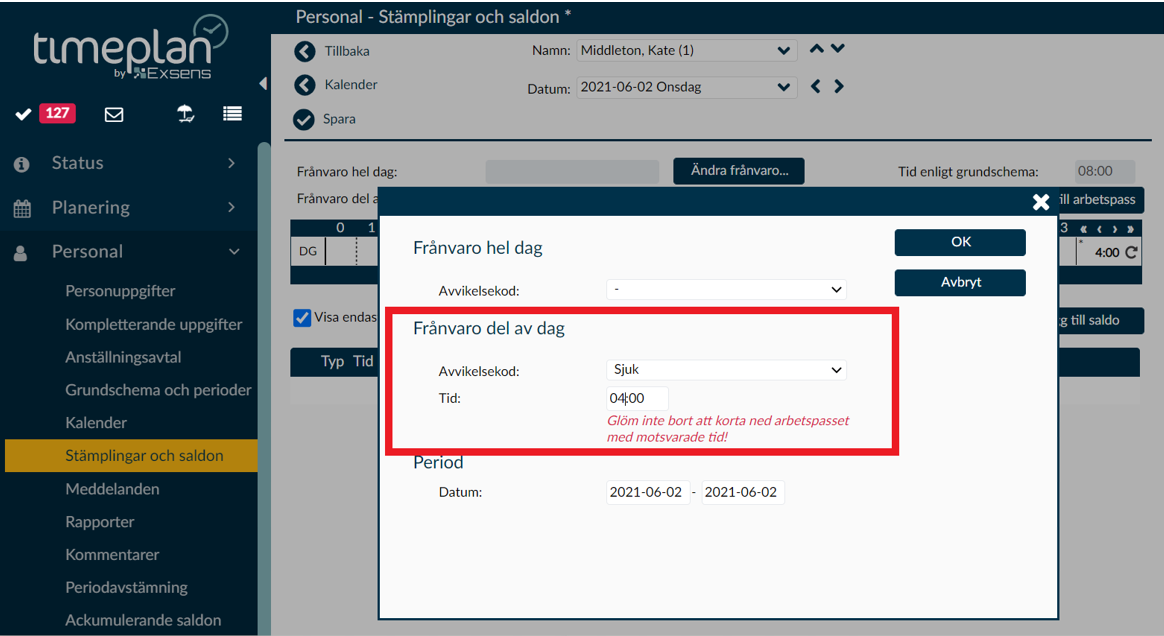 När medarbetaren sen stämplar runt sitt pass ser man på uträkningen att fyra timmar går som arbetad tid och fyra timmar går mot Sjuk.
När medarbetaren sen stämplar runt sitt pass ser man på uträkningen att fyra timmar går som arbetad tid och fyra timmar går mot Sjuk.
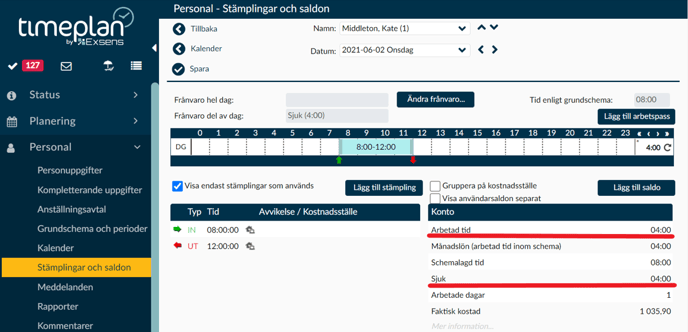
Deltidsfrånvaro på grundschema
Om man istället har en medarbetare som ska vara deltidsfrånvarande under en längre tid kan det vara värt att skapa ett rullande grundschema för hen där frånvaron redan är inlagd.
Börja med att skapa ett arbetspass som motsvarar tiden medarbetaren ska arbeta. Hur man skapar arbetspass hittar du information om här.
Klicka sen på Planering - Grundschema.
Börja med att trycka på +Ny och döp sedan ditt grundschema under Beskrivning.
Klicka på Ny vecka tills du har så många veckor du vill att ditt schema ska rulla på. Om du får för många veckor kan du ta bort dom genom att trycka på det lilla röda krysset till höger, under rubriken Tid i tabellen.
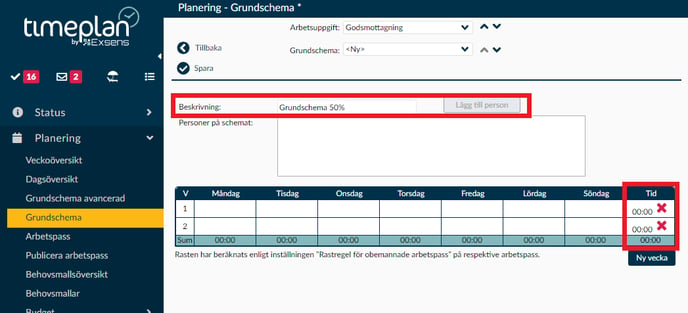 Dubbelklicka på första dagen som ska schemaläggas. Välj vilket pass du vill använda från rullistan under Arbetspass. Här väljer du vilken frånvarokod medarbetaren ska vara frånvarande mot samt antal timmar hen ska vara frånvarande den här dagen i rullet.
Dubbelklicka på första dagen som ska schemaläggas. Välj vilket pass du vill använda från rullistan under Arbetspass. Här väljer du vilken frånvarokod medarbetaren ska vara frånvarande mot samt antal timmar hen ska vara frånvarande den här dagen i rullet.
När du är nöjd trycker du på OK.
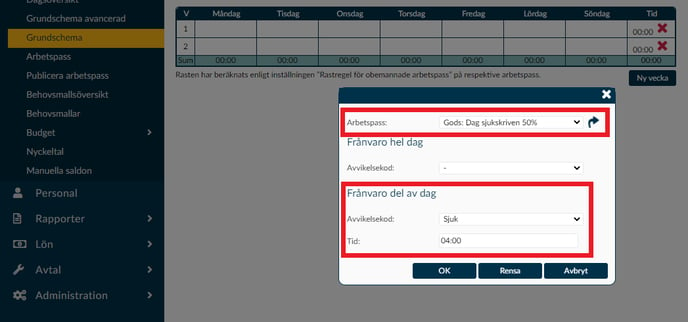 Om du ska använda samma pass på flera dagar i grundschemat markerar du passet genom att klicka på det, hålla in CTRL-knappen på tangentbordet och klicka på den dagen där du vill använda passet.
Om du ska använda samma pass på flera dagar i grundschemat markerar du passet genom att klicka på det, hålla in CTRL-knappen på tangentbordet och klicka på den dagen där du vill använda passet.
Timeplan säger till om du bryter mot arbetstidslagen. Det är viktigt att schemalägga så att alla bockar under rubriken ”Arbetstidslagarna” är gröna. Timeplan kommer aldrig att hindra dig från att rulla ut ett grundschema som inte följer ABT-lagarna.
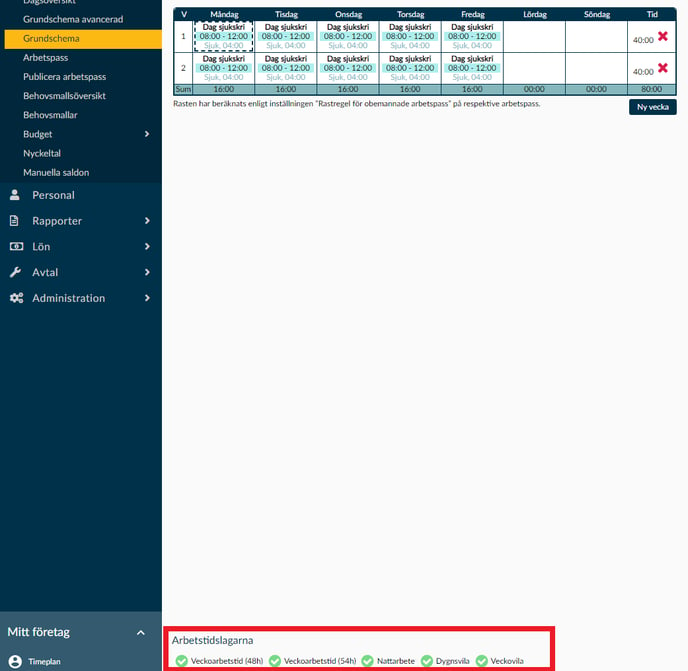 Nu är det dags att koppla medarbetaren till grundschemat. Spara ditt grundschema och klicka sedan på Lägg till person. Då kommer det en lista på medarbetare som kan arbeta på den arbetsuppgift som schemat är tillverkat för.
Nu är det dags att koppla medarbetaren till grundschemat. Spara ditt grundschema och klicka sedan på Lägg till person. Då kommer det en lista på medarbetare som kan arbeta på den arbetsuppgift som schemat är tillverkat för.
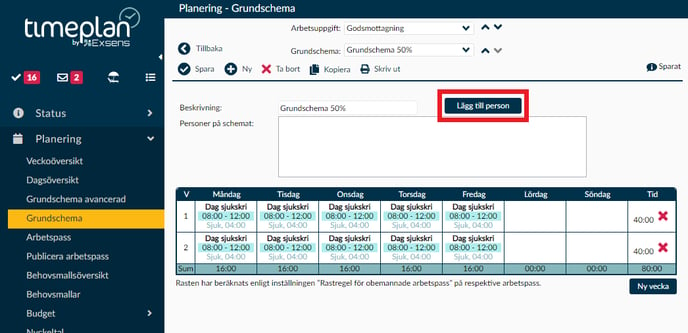 Klicka på den medarbetare du vill koppla till grundschemat. Då kommer det en ruta där du kan välja vilken startvecka som ska vara första veckan för den medarbetaren. Välj även vilket startdatum grundschemat ska börja rulla på. Om grundschemat ska gälla tillsvidare lämnar du T o m datum tomt. Tryck på OK.
Klicka på den medarbetare du vill koppla till grundschemat. Då kommer det en ruta där du kan välja vilken startvecka som ska vara första veckan för den medarbetaren. Välj även vilket startdatum grundschemat ska börja rulla på. Om grundschemat ska gälla tillsvidare lämnar du T o m datum tomt. Tryck på OK.
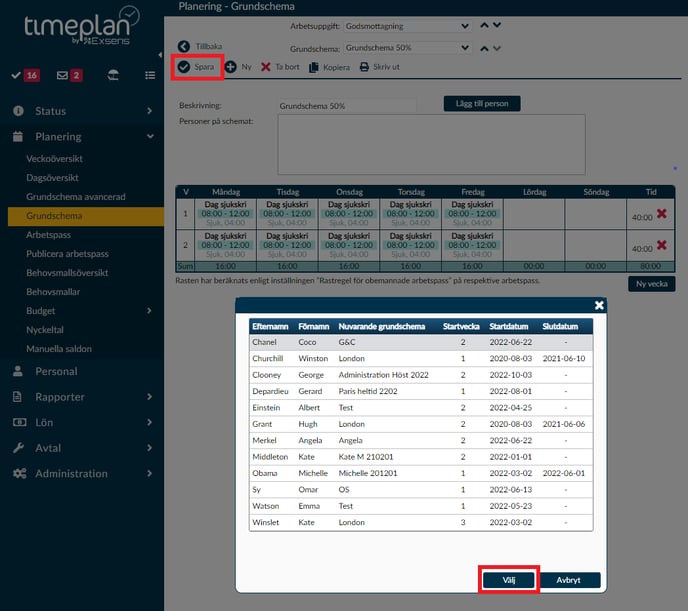
Det är viktigt att frånvaron och arbetspasset tillsammans motsvarar medarbetarens ordinarie planerade arbetsdag vilket annars kan leda till att medarbetaren får fel beräkning av tex: sjuk och arbetad tid.
